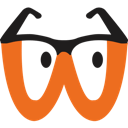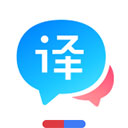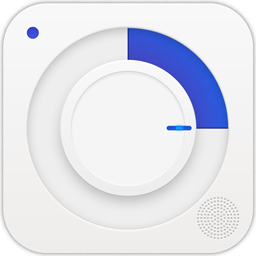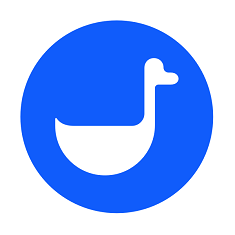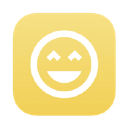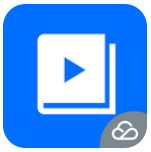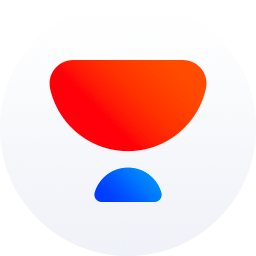classin在线教室MAC版v4.2.5.5是一个在线教育学习软件,软件提供了教学直播和在线教学等功能,集成了各个年级的所有学科知识内容,在线搜索你需要的学科,就能看到相关教学视频,随时观看和学习,有需要的朋友快来下载classin在线教室MAC版v4.2.5.5吧!

classin在线教室功能
1.最多可容纳16人同时在线教学,视频窗口可定制。
2.支持多人同时操作,增加了师生互动。
3.开发多种教具、计时器、答题器、骰子等,提升在线教学的乐趣。
4.多功能控制操作,支持教师及时查看教学效果、学生听力状态、学习情况等,提高教师管理课堂的能力。
classin在线教室更新日志
1.小黑板截图功能增加“截图时隐藏小黑板”选项
2. 多向屏幕共享-全体学生共享时,学生“同意”才能观看学生屏幕
3. 禁用/占用摄像头图片优化
4. VNC、浏览器增加画板工具
5. 板书文件预览增加编辑按钮
6. 新增支持语言:阿拉伯语、印尼语
7.作业新增功能
7.1 教师端作业设置增加设置项
支持设置开始时间
默认为当前时间,布置后,如未到开始时间,则在教师端作业列表状态为未开始,学生端不可见;在列表页和详情页操作权限包括编辑和删除。
作业未到开始时间时,可修改开始时间,到开始时间后不可修改
教师端作业列表筛选:增加未开始选项
支持设置作业结束后学生也可提交作业
关闭:默认项,到了结束时间,学生不可提交作业
开启;到了结束时加,学生仍可提交作业,不受时间限制。
公开作业增加两种的公开形式,包括:
作业提交后学生可互相查看作业
作业被批阅后学生可互相查看已批阅作
classin在线教室硬件要求
处理器(CPU):Intel i3 以上处理器(教师使用录课需要Intel i5 以上处理器)
操作系统:Windows7或更高版本
内存要求:不低于 2GB RAM
显示要求:不低于 1280*800 分辨率
网络要求:不低于 2MBps
classin在线教室使用说明
设备检测
对于第一次安装使用ClassIn的用户,在登录教室前,ClassIn会帮助您对您的网络环境、以及音视频设备进行“体检”,以确保您能正常上课。
请您点击“开始检测”,按照提示,进行检测。
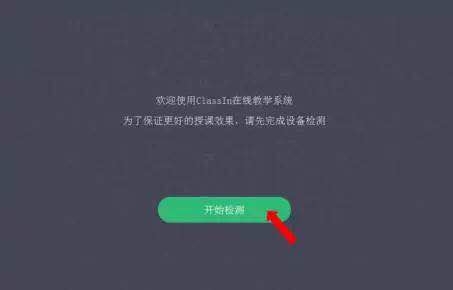
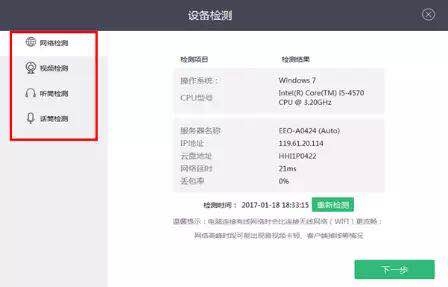
进入ClassIn
登陆客户端后,默认进入聊天界面,聊天界面右边是公告栏。
左侧功能分区分别为【聊天】、【好友】、【课程】、【云盘】。
设置ClassIn
系统设置可以根据您的日常使用习惯调整软件,包括中、英文系统语言的选择。
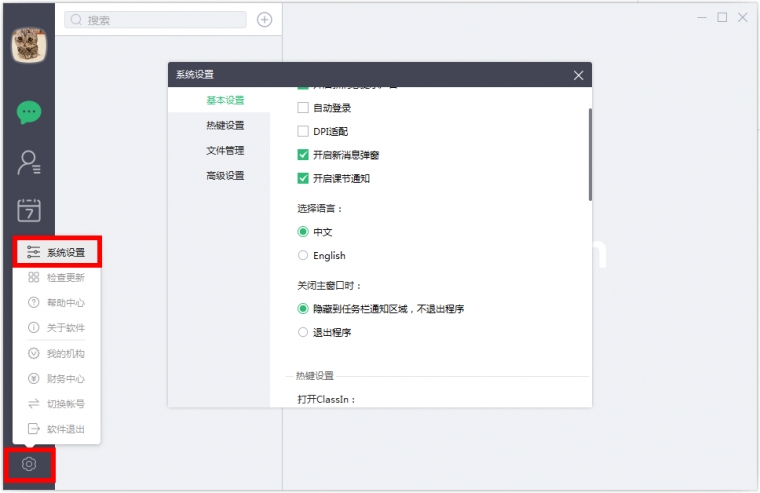
如果您尚未成为认证用户,请登陆 http://www.eeo.cn/cn/login.html
或者通过页面最下方的联系邮箱contact@eeoa.com和我们沟通。
如果您已经成为了认证用户,请登录您自己的后台进行排课;
如果您是个人用户,请联系您的机构为您排课。
进入班级
点击进入班级后,默认显示【聊天】界面,在班级中可查看全部成员和课程安排,每位成员都可创建15分钟的1v1临时教室。
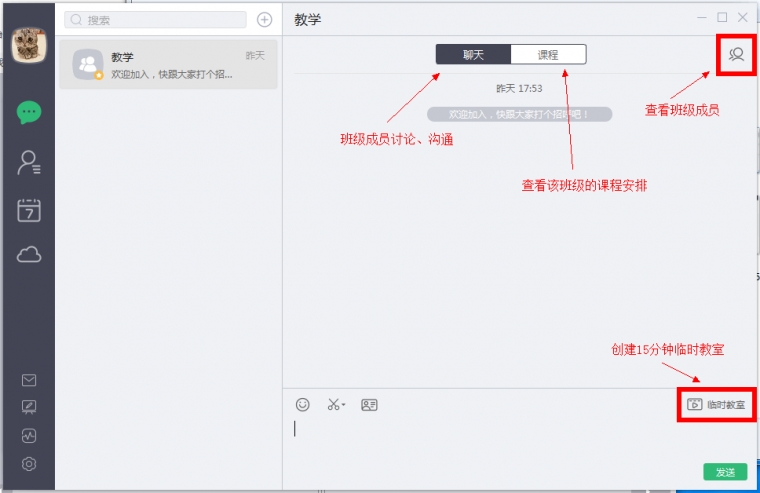
课程日历
在左侧功能栏中选择【课程】,可查看目前已加入班级的全部课程,以日历形式标注清晰明了。
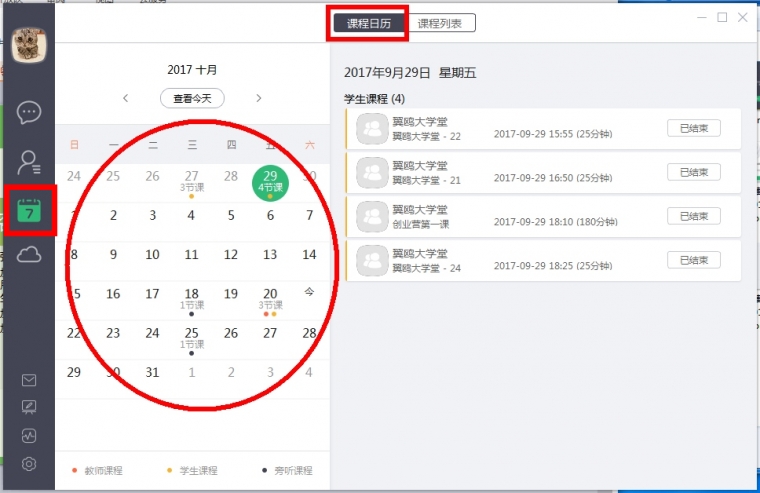
编辑课节
老师在【课程】中选择【课程列表】,可添加课节,方便快速开课。
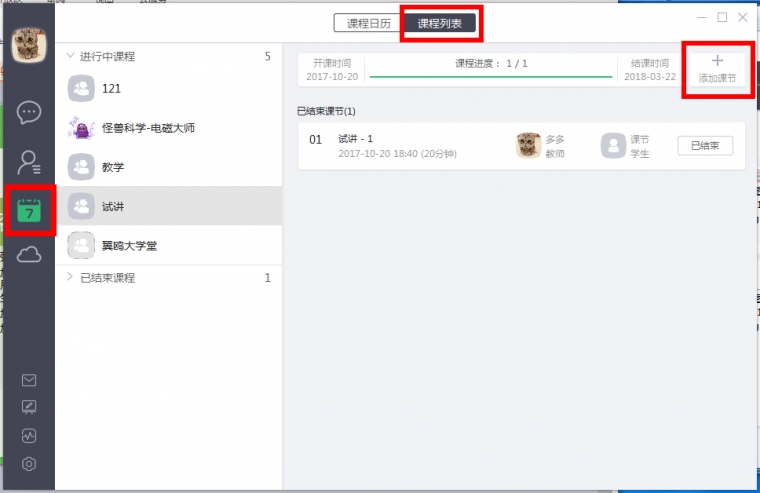
classin在线教室快捷键
通用快捷键:
Ctrl + A: 全选
Ctrl + C: 拷贝
Ctrl + V: 粘贴
Ctrl + D: 删除
Delete 键:删除
右侧工具栏相关的快捷键:
Ctrl + H:点击(选定后可操作PPT动效)
Ctrl + M:选择&移动
Ctrl + P:画笔
Shift + 鼠标左键:画笔工具绘画直线
Ctrl + T:文本工具
Ctrl + Alt + X:截图 (可在系统设置-热键设置中更换)
Ctrl + D/Del:删
classin在线教室相关问题
Classin在线教室电脑版怎么创建临时教室?
用户之间是好友,邀请对方进行视频对话,临时教室就创建成功。
Classin在线教室电脑版收费规则具体是什么?
Classin在线教室电脑版收费以时长、人数、摄像头综合收费,所以机构一节课的成本要以线上学习的学生和课时而定,由于平台需要预先充值进行扣费而每位机构最低充值1万元。
Classin在线教室电脑版怎么建立班级?
1、需要提前准备好课件的主要内容内容,注册号相应的教师账号、学生账号(建立班级时需要)。
2、注册后教师先进入ClassIn系统,开始创建课程。
3、点击左侧“课程管”按钮,选择“创建课程”选项。
4、创建课程后,即可进入“添加课节”界面,对课节名称、开课时间、课节时长、授课教师、助教人选、台上人数及教学课件等进行设置。
Classin在线教室电脑版直播录课需要注意什么?
1. 录屏文件保存路径要确保空间足够
2. 录制教室必须有一个可用的声音输出设备,否则会提示无法录制。具体设置在设备自检页面查看
3. 录屏开始后确认录屏文件已在存储的目录下,并且文件大小会持续增加
4. 录制时不要开太多其他应用,比如像excel等占用资源较多的应用,避免录制失败
5. 如果录制时使用耳机,录制过程耳机松动会导致录制内容无声音(classin会提示说要退出教室重新录制),需插好耳机后退出重进教室
6. 确保录课端网络情况良好。所见即所录,录课端网络不好,造成视频摄像头无图像或者课件加载失败声音卡顿等现象,则录屏也会有同样的现象
小编测评
classin在线教室MAC版v4.2.5.5除了帮助学生更好地在线学习,便捷学习知识之外,还可以帮助教师提高教学质量,随时在线互动,有不懂的,直接在线咨询,由专业教师为你解疑答惑。
上面就是本次classin在线教室MAC版v4.2.5.5的全部内容了,希望对小伙伴们有所帮助,更多软件下载敬请关注绿色先锋!